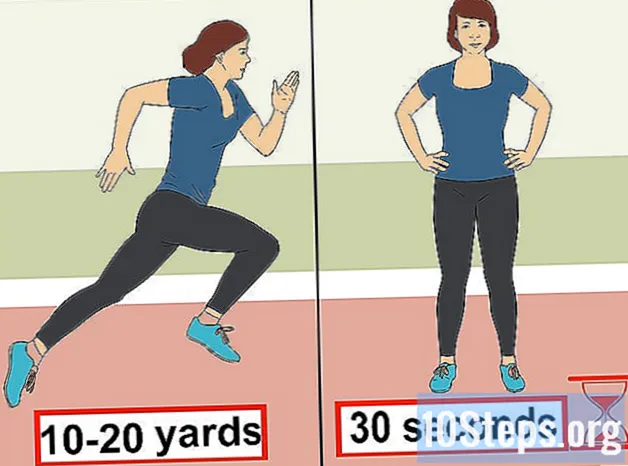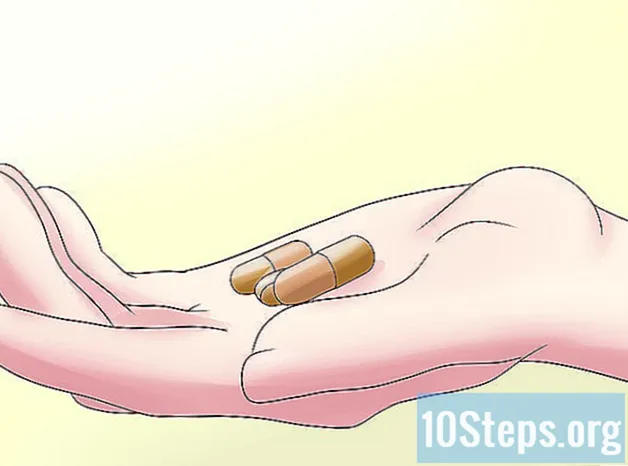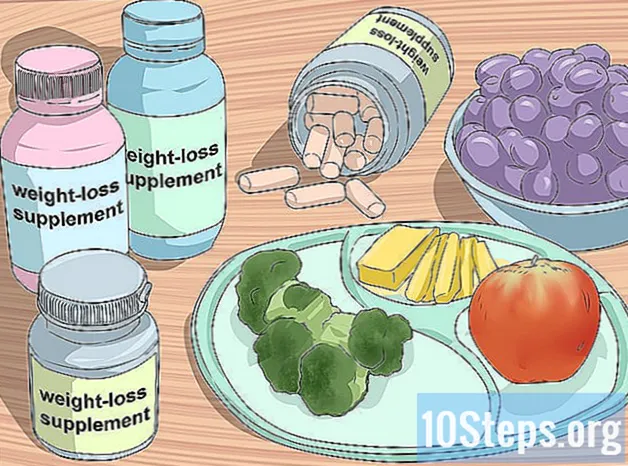কন্টেন্ট
এই নিবন্ধটি আপনাকে শিখিয়ে দেবে যে কীভাবে আপনার উইন্ডোজ 10 কম্পিউটারে "ডেস্কটপ দেখান" শর্টকাট (উইন্ডোজ এক্সপির অনুরূপ) তৈরি করা যায়। যেহেতু "কুইক লঞ্চ" সরঞ্জামদণ্ড ভিস্তার পরবর্তী সংস্করণগুলিতে উপস্থিত না, তাই আমার শর্টকাট যুক্ত করা দরকার টাস্কবারে নিজেই। মনে রাখবেন যে উইন্ডোজ 10 এর ইতিমধ্যে পর্দার নীচে ডানদিকে "ডেস্কটপ দেখান" আইকন রয়েছে। সুতরাং, কেবলমাত্র শর্টকাট তৈরি করুন যদি আপনার উদ্দেশ্যটি এক্সপির নান্দনিক অংশটি অনুকরণ করা হয় (বা আপনার পিসিতে দুটি মনিটর থাকে)।
পদক্ষেপ
অংশ 1 এর 1: শর্টকাট তৈরি
ডেস্কটপ অ্যাক্সেস করুন। সমস্ত খোলা উইন্ডো মিনিমাইজ করুন।
- খোলা উইন্ডোজগুলি ছোট করতে আপনি স্ক্রিনের নীচের ডান কোণে টাস্কবারের আয়তক্ষেত্রাকার অংশটি ক্লিক করতে পারেন।

ডেস্কটপের যে কোনও ফাঁকা জায়গায় ডান ক্লিক করুন। আপনি একটি ড্রপ ডাউন মেনু খুলবেন।- যদি আপনার মাউসের শারীরিক ডান বোতাম না থাকে তবে এর ডানদিকে ক্লিক করুন বা দুটি আঙ্গুল ব্যবহার করুন।
- যদি আপনার কম্পিউটারে একটি মাউসের পরিবর্তে একটি ট্র্যাকপ্যাড থাকে তবে এটি দুটি আঙ্গুল দিয়ে স্পর্শ করুন বা নীচের ডানদিকে টিপুন।
ক্লিক করুন নতুন. বিকল্পটি প্রায় ড্রপ-ডাউন মেনুর মাঝখানে এবং একটি নতুন মেনুতে নিয়ে যায়।

ক্লিক করুন শর্টকাট. বিকল্পটি ড্রপ-ডাউন মেনুর শুরুতে এবং একটি নতুন উইন্ডো খোলে।
"ডেস্কটপ দেখান" কমান্ডটি প্রবেশ করান। "আইটেমের অবস্থান প্রবেশ করুন" পাঠ্য বাক্সে ক্লিক করুন এবং কোডটি প্রবেশ করুন: % উইন্ডির% এক্সপ্লোরার এক্সেল শেল ::: {3080F90D-D7AD-11D9-BD98-0000947B0257}.

ক্লিক করুন নতুন. বোতামটি উইন্ডোর উপরের ডানদিকে রয়েছে।
একটি নাম লিখুন। উইন্ডোর উপরের পাঠ্য বাক্সে শর্টকাটের জন্য একটি নাম লিখুন।
ক্লিক করুন উপসংহার. বোতামটি স্ক্রিনের নীচের ডানদিকে রয়েছে এবং শর্টকাট তৈরি করে। তারপরে, আপনি শর্টকাট আইকনটি পরিবর্তন করতে পারেন।
পার্ট 2 এর 2: শর্টকাট আইকন পরিবর্তন করা
শর্টকাটটিতে ডান ক্লিক করুন। আপনি একটি ড্রপ ডাউন মেনু খুলবেন।
- যদি আপনার মাউসের শারীরিক ডান বোতাম না থাকে তবে এর ডানদিকে ক্লিক করুন বা দুটি আঙ্গুল ব্যবহার করুন।
- যদি আপনার কম্পিউটারে একটি মাউসের পরিবর্তে একটি ট্র্যাকপ্যাড থাকে তবে এটি দুটি আঙ্গুল দিয়ে স্পর্শ করুন বা নীচের ডানদিকে টিপুন।
ক্লিক করুন বৈশিষ্ট্য. বিকল্পটি ড্রপ-ডাউন মেনুর নীচে রয়েছে এবং সম্পত্তি উইন্ডোটি খুলবে।
ক্লিক করুন প্রতীক পাল্টান .... বিকল্পটি প্রোপার্টিগুলির নীচে রয়েছে এবং একটি নতুন উইন্ডো খোলে।
- অপশনটি উপস্থিত না হলে, আপনি সত্যিই ট্যাবে আছেন কিনা তা দেখুন শর্টকাট সম্পত্তি উইন্ডো থেকে।
"ডেস্কটপ দেখান" আইকনে ক্লিক করুন। এটি একটি নীল এবং সাদা আয়তক্ষেত্র দ্বারা উপস্থাপিত হয় এবং উপরে একটি পেন্সিল রয়েছে। নির্বাচন করতে এটিতে ক্লিক করুন।

ক্লিক করুন ঠিক আছে দুটি খোলা উইন্ডোতে। এটি নিশ্চিত করবে যে আপনি আইকনটি ব্যবহার করতে এবং সম্পত্তিগুলির উইন্ডোটি বন্ধ করতে চান। সেখানে: "ডেস্কটপ দেখান" শর্টকাট ঠিক উইন্ডোজ এক্সপির মতো কাজ করবে!
3 এর 3 অংশ: টাস্কবারে শর্টকাট যুক্ত করা
"ডেস্কটপ দেখান" শর্টকাটে ডান ক্লিক করুন। আপনি একটি ড্রপ ডাউন মেনু খুলবেন।

ক্লিক করুন টাস্কবার যুক্ত কর. বিকল্পটি ড্রপ-ডাউন মেনুর মাঝখানে। টাস্কবারে "ডেস্কটপ দেখান" আইকনটি তৈরি করতে এটিতে ক্লিক করুন।
শর্টকাটের অবস্থানটি সামঞ্জস্য করুন। শর্টকাটে ক্লিক করুন এবং এটিকে ডান বা বামে ডানদিকে টানুন।

শর্টকাট পরীক্ষা করুন। একটি উইন্ডো বা প্রোগ্রাম খুলুন যা পুরো স্ক্রিনটি দখল করে না (যেমন টাস্কবারটি অবশ্যই দৃশ্যমান থাকবে) এবং বারে একবার "ডেস্কটপ দেখান" ক্লিক করুন। যদি সবকিছু ঠিক থাকে তবে সমস্ত খোলা উইন্ডো হ্রাস করা হবে।- সর্বনিম্ন উইন্ডোজটি আবার খুলতে "ডেস্কটপ দেখান" আইকনটি ক্লিক করুন।
পরামর্শ
- উইন্ডোজ 10-এ "ডেস্কটপ দেখান" বোতামটি টাস্কবারের নীচের ডান কোণায় একটি পাতলা আয়তক্ষেত্র দ্বারা উপস্থাপিত হয়। ডেস্কটপের প্রাকদর্শন দেখতে আপনি কেবল তার উপর দিয়ে নিজের মাউসটিকে ঘোরাতে পারেন বা একবারের জন্য সমস্ত কিছু হ্রাস করতে একবার ক্লিক করতে পারেন। শেষ অবধি, প্রক্রিয়াটি পূর্বাবস্থায় ফেরাতে আবার ক্লিক করুন।
সতর্কতা
- উপরের প্রক্রিয়াটি অপ্রয়োজনীয়, যদি না আপনি উইন্ডোজ এক্সপিতে "শো ডেস্কটপ" আইকনের নান্দনিকতা মিস করেন বা আপনার দুটি মনিটরে এর সংস্করণটি ব্যবহার করতে সমস্যা না করেন।